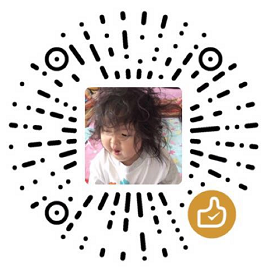1、主分区、扩展分区与逻辑分区的区别
1)一个硬盘可以有1到3个主分区和1个扩展分区,也可以只有主分区没有扩展分区,但主分区必须至少有1个,扩展分区则最多只有一个。而且主分区+扩展分区总共不能超过4个。
2)一个硬盘的主分区也就是包含操作系统启动所必需的文件和数据的硬盘分区,要在硬盘上安装操作系统,则该硬盘必需要有一个主分区。
3)扩展分区也就是除了主分区以外的分区,但它不能直接使用,必须要将它划分为若干个逻辑分区才行。
4)逻辑分区也就是我们平常在操作系统上所看到的的D、E、F等盘。
2、几个比较重要的命令
1)fdisk 磁盘分区相关操作
2)df 系统分区挂载信息
3)mount 挂载分区
4)umount 卸载分区
5)mkfs.ext4 格式化分区
3、查看当前磁盘信息
1)fdisk -l
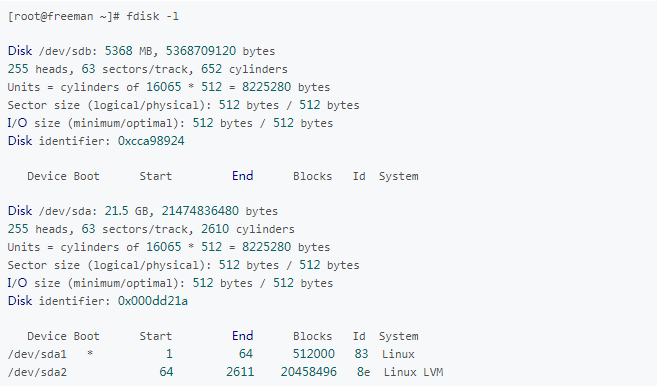
看到系统有sda, sdb 两块硬盘,其中sdb里面是没有任何分区的
2)df -lh

4、创建分区
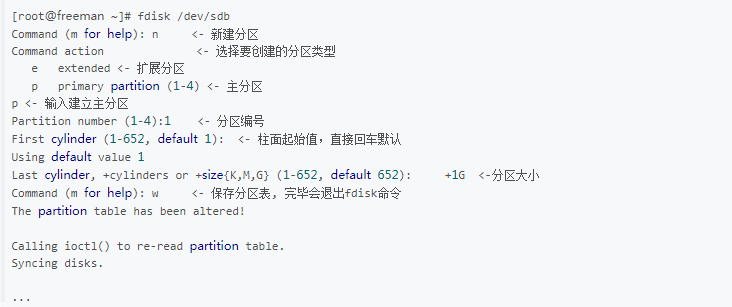
重复同样的方法再建立
——2G大小的主分区sdb2
——500M大小的扩展分区大小sdb3
——100M大小的逻辑分区sdb5, sdb6
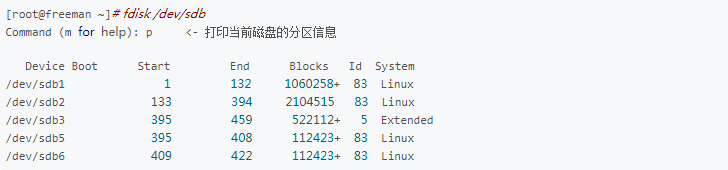
将sdb已经做了5个分区(实际上4个有效,因为sdb3是扩展分区,sdb5 是第一个逻辑分区所以起始柱面和sdb3一样从395开始)
备注:
1)建立好分区后,先不要急着去挂载,否则提示必须知道文件系统类型 ,需要先格式化分区

2)可以直接使用partprobe使分区表立刻生效, 如果不行的话就重启
partprobe
5、格式化分区
这里我使用ext4 filesystem type
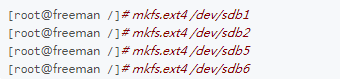
6、挂载分区
新建4个文件夹用来挂载分区, sdb3是扩展分区不能用来挂载,他的逻辑分区sdb5和sdb6是可以挂载的
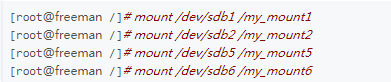
执行df,可以看到新建的4个分区都挂载好了
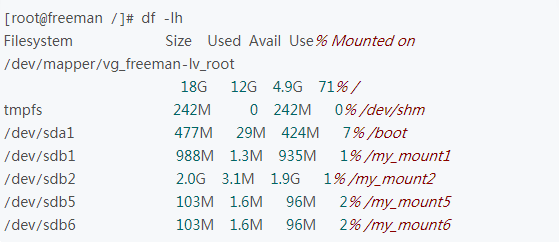
7、自动挂载
打开/etc/fstab在最后添加挂载配置
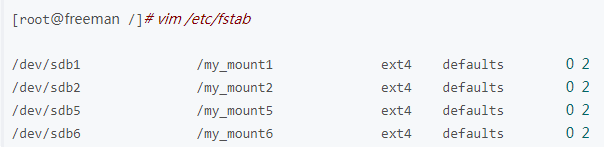
添加权限,如果是挂载空间要给普通用户使用,给相应的目录添加访问权限
[root@freeman /]# chmod 777 /my_mount1
8、卸载分区
umount
[root@freeman /]# umount /dev/sdb1
9、删除分区
备注:删除分区之前,可以先umount卸载分区,以免出现不必要的问题
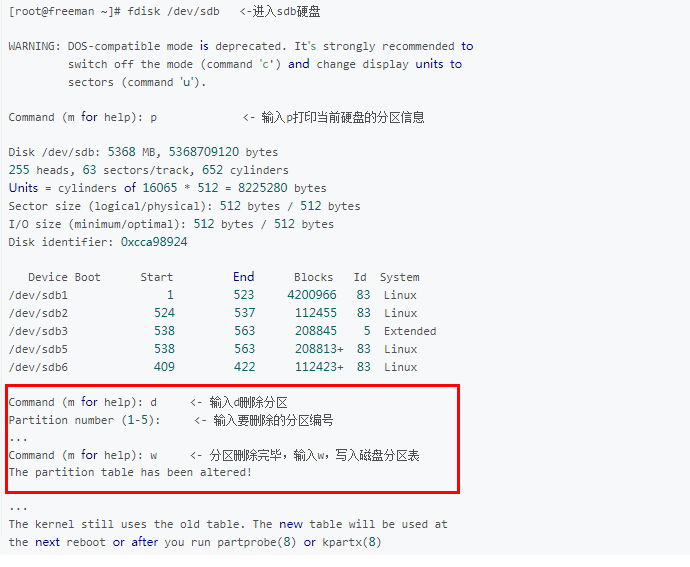
如果要删除一个硬盘的所有分区,更简单的做法是格式化硬盘
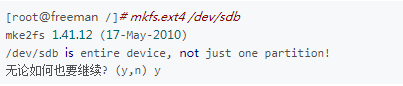
10、修改分区类型
把sdb2分区系统类型id修改为 Linux LVM
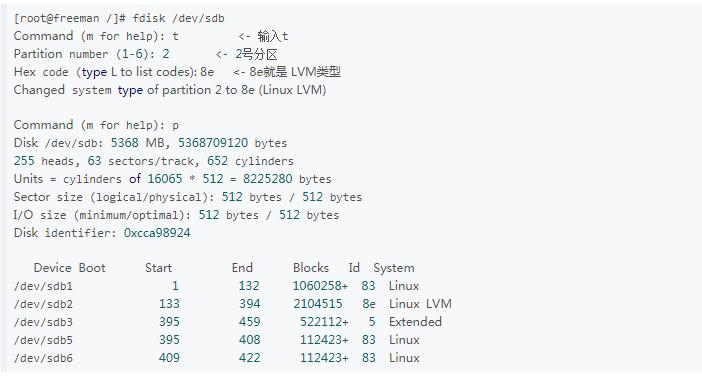
备注:
L可以查看分区类型
总结:
创建分区–partprobe–格式化分区–挂载分区–自动挂载